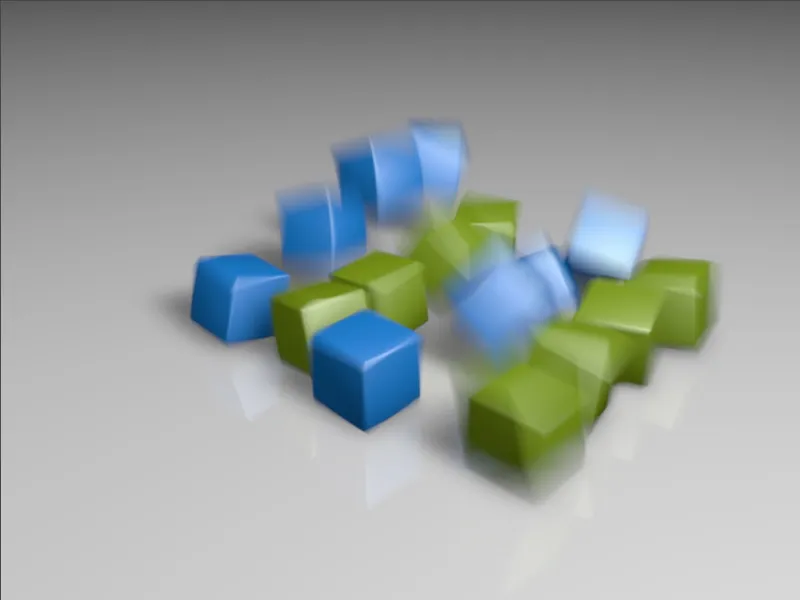Fail "PSD_C4D_R13_Physik_MotionBlur.c4d" sisaldab väikest dünaamika simuleerimist, kus kokku 16 kuubiku-objekti kiiresti maha kukuvad ja seal põrkuvad. Kiired liigutused sobivad väga hästi liikumise udususe efekti, mida nimetatakse ka motion blur, õppimiseks ja sellega eksperimenteerimiseks.
Samal ajal kui liikumise udu eelnevates CINEMA 4D versioonides ei suutnud tõeliselt veenda, saab versioon 13 füüsikaline renderdaja siin hakkama väga hea kvaliteedi ja lihtsa kasutatavusega.
Siin õpetuses demonstreeritud töökäike saate rakendada igale animatsioonile, mille soovite varustada füüsilise renderdaja liikumise udususe.
Stsenaariumi struktuur
Näidisstsenaarium koosneb põrand-objektist, kahest valgustist valgustamiseks, klon-objekti abil genereeritud kuubikutest ja sellele suunatud kaamerast. Vaatame lühidalt üle iga elemendi struktuuri, et mõista animatsiooni ülesehitust.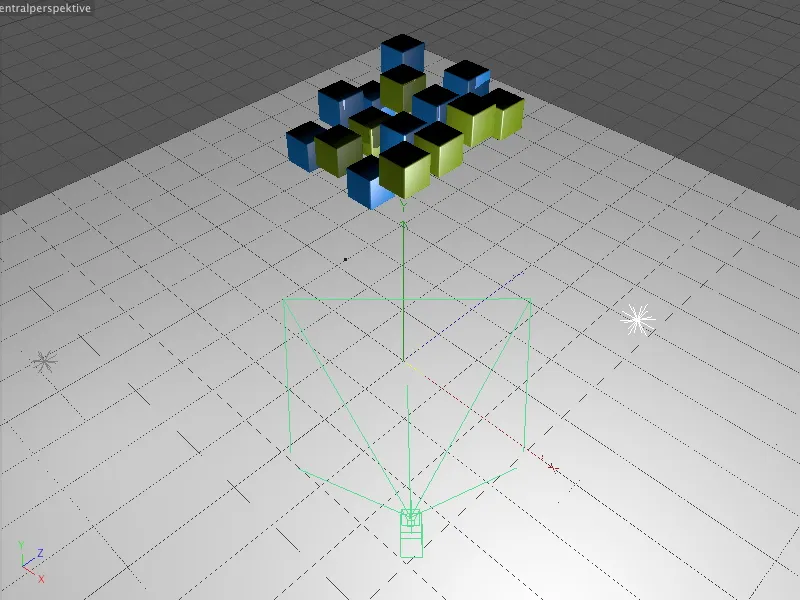
Kokku 16 kuubiku-objekti sain genereerida klon-objektiga režiimis võre. Kahe erineva tekstuuriga kuubiku-objekti ja klonede jaoks kordusrežiimiga saime vaheldumisi värvilised kuubikud.
Juhuslik efektor tagab, et kuubikud on juba alguses veidi nihkes oma Y-positsioonis. Nii muutub kukkuvate kuubikute animatsioon lihtsalt realistlikumaks.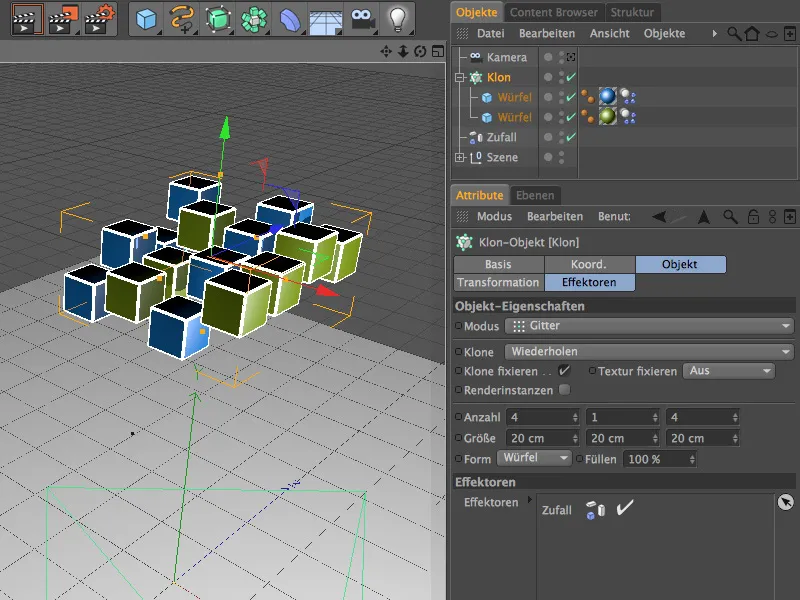
Et dünaamika simuleerimine üldse toimuda saaks, omavad mõlemad kuubiku-objektid ja põrand-objekt dünaamika keha-märgendit. Mõlemad kuubikud toimivad kindla kehana, põrand aga puhtalt kokkupõrkeobjektina, millele kuubikud põrkuvad ja seejärel jäävad puhkama. Dünaamika keha-märgendi vaikeseadeid ei ole ma muutnud.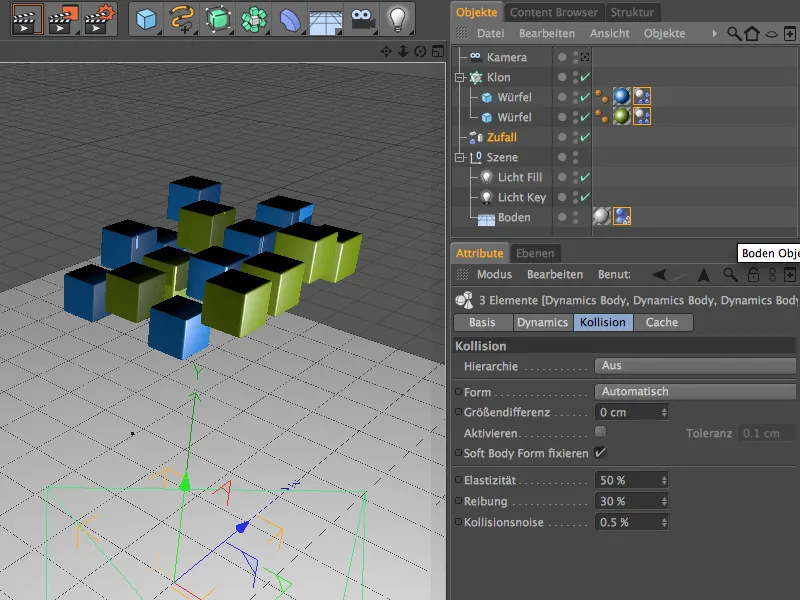
Füüsilise kaamera seadistamine
Füüsiline renderdaja - pöördugem lõpuks selle poole, sest see mängib selles õpetuses põhirooli. Stseenis olev kaamera on juba suunatud kuubikute kokkupõrkepunktile.
Kaamera-objekti seadistusaknas ei vaja me objekti-lehel erilisi kohandusi. Kes soovib liikumise udususe efektile lisada ka teravussügavust, saab määrates soovitud fokuseerimiskauguse kaamera teravuspinna määratleda.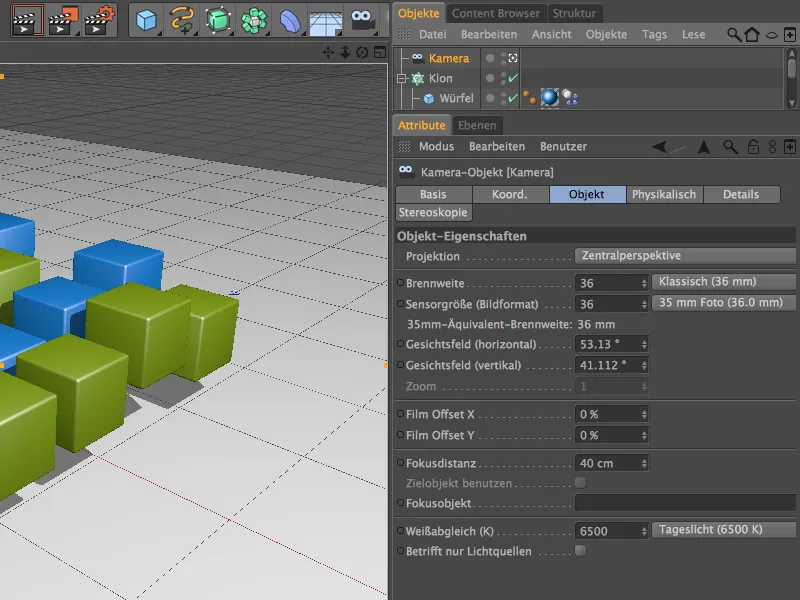
Kindlasti peaksite nüüd kaamera-sümboli abil objekt-juhatajas kaamera aktiveerima ja dünaamika simuleerimist proovima, vajutades Animatsioonipaleti esitusnupule.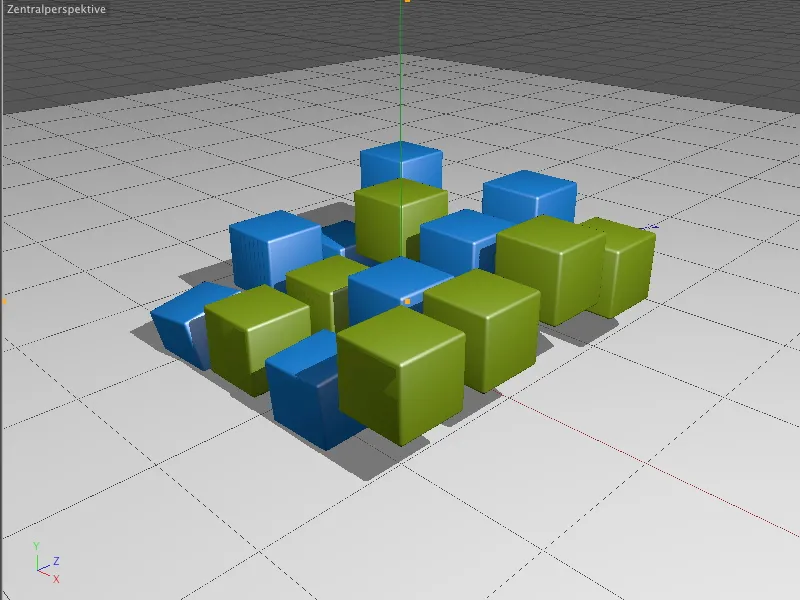
Kaamera seadistusakna füüsika-tabal on võimalik ainult mõningaid parameetreid muuta. See on tingitud asjaolust, et füüsiline renderdaja pole veel aktiveeritud.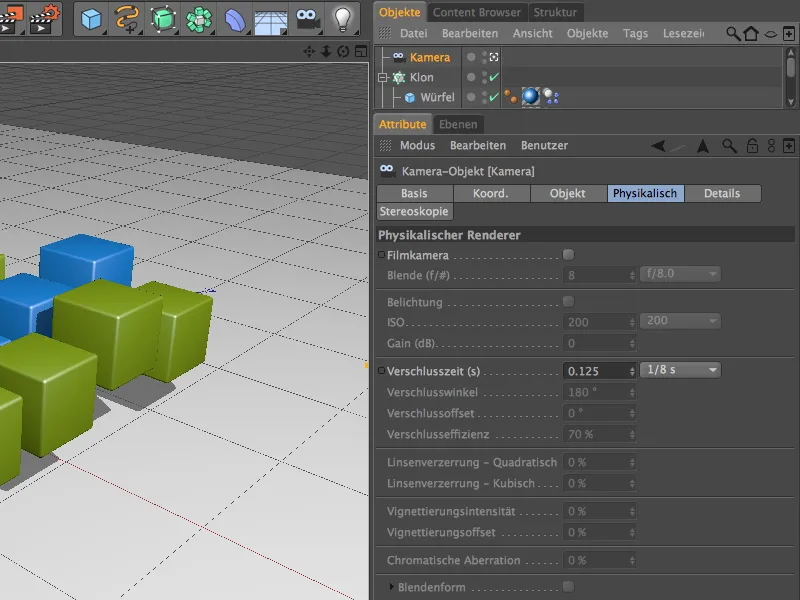
Et aktiveerida füüsiline renderdaja, avame menüüst Renderdaja Renderduse eelseaded.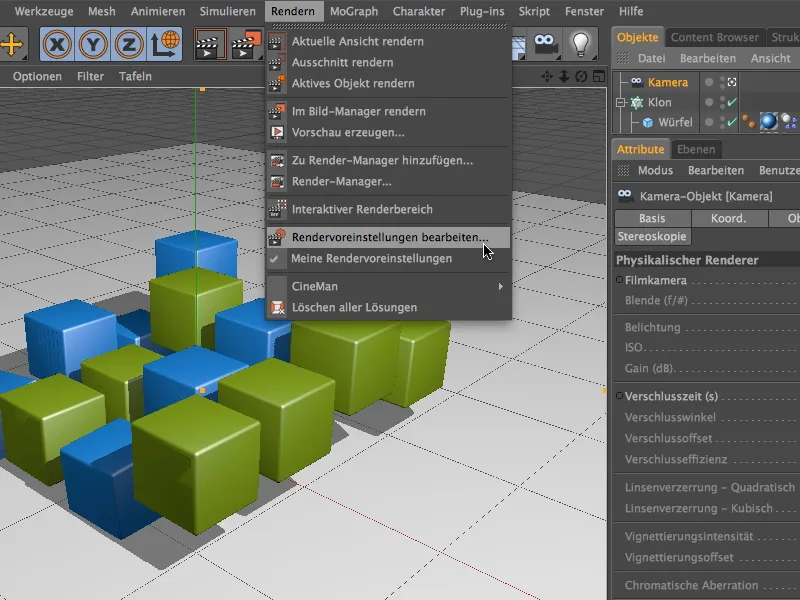
Sealt valime vasakul veerus Renderdaja-menüüst kirje Füüsiline. Füüsiline renderdaja on nüüd aktiivne ja pakub omaenda lehel mitmeid seadistusvõimalusi.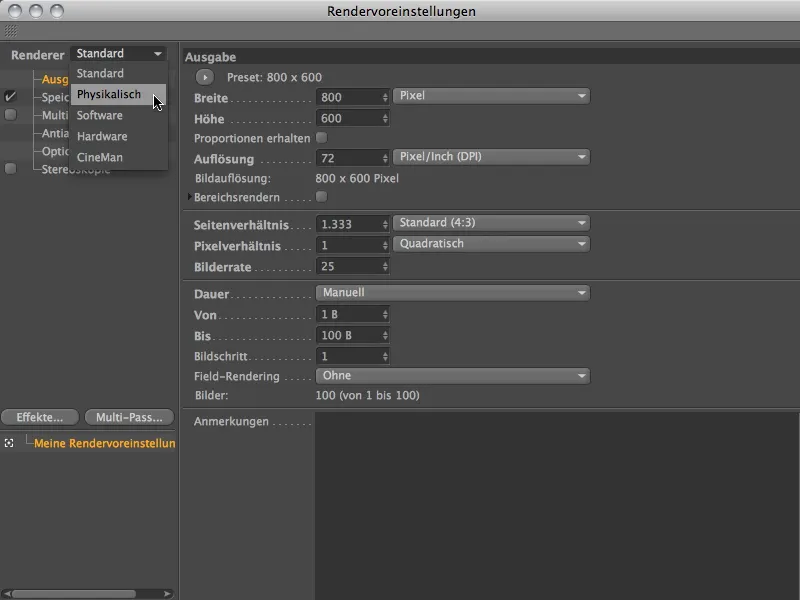
Kuna selles õpetuses keskendume liikumise udususele, lülitame sisse sama nimega valiku füüsilise-tabal. Edasiste kohanduste aluseks sobib keskmise proovi-kvaliteediga adapteeritud ühekordne väga hästi. Rohkem sellest varsti.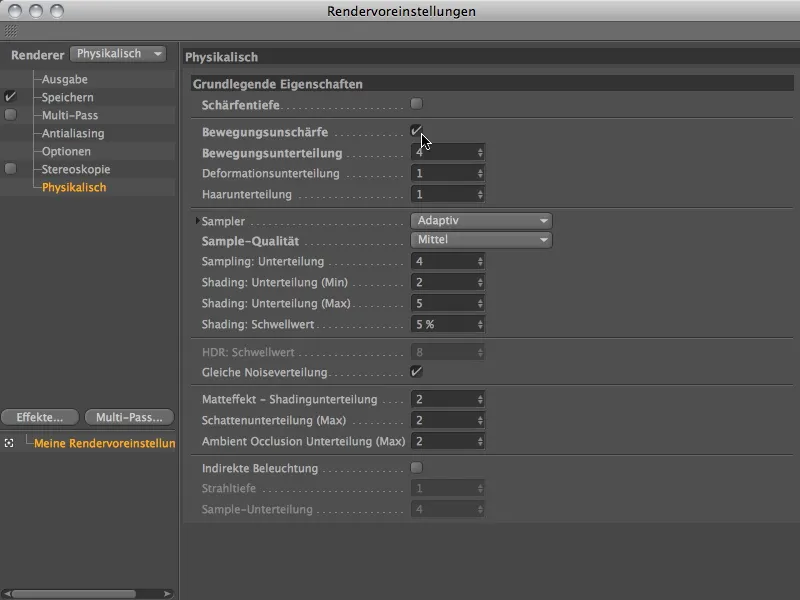
Enne kui hakkame muretsema renderdaja ülejäänud peenehäälestuste pärast, seame esmalt sisse füüsilise kaamera. Kuna füüsiline renderdaja on nüüd aktiivne, pakub füüsika-tabal kaamera seadeteaken märksa rohkem valikuid.
Liikumise udususe efekti määral on oluline tegur kaamera sulgemisaeg. Mida pikem see aeg on, seda rohkem liikumist saab liikumise udususse kaasata. Vastupidi, lühema sulgemisajaga saame efekti vähendada - äärmiselt lühikeste sulgemisaegade korral ei pruugi üldse olla märgata liikumise udusust.
Et saada liikumise udusus koos suhteliselt tugeva ilminguga renderdatuna, seame esialgu piisavalt pika sulgemisaja poole sekundi peale.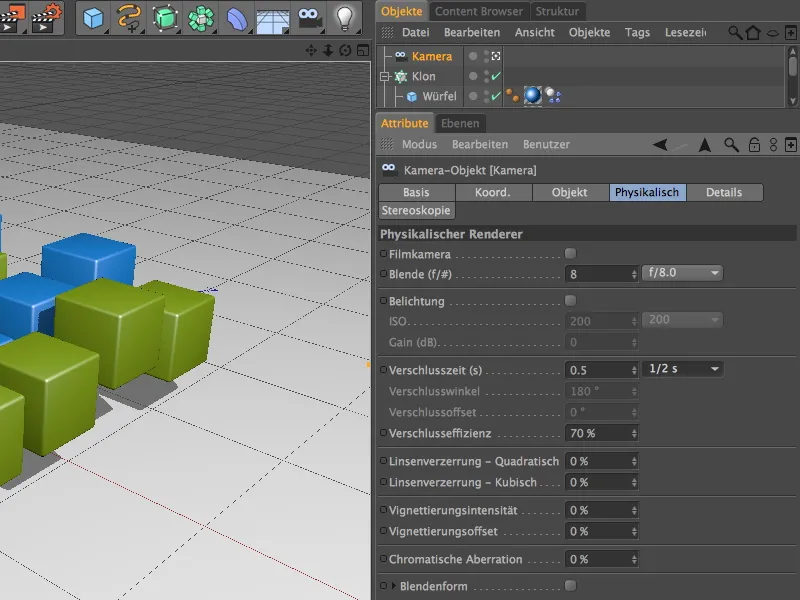
Esimese renderdamise alustamiseks määratleme Rendereri eelseaded soovitud pildi väljundlehel. Valisin pildi 23, mis näitab kuubikobjektide kokkupõrget pinnaga.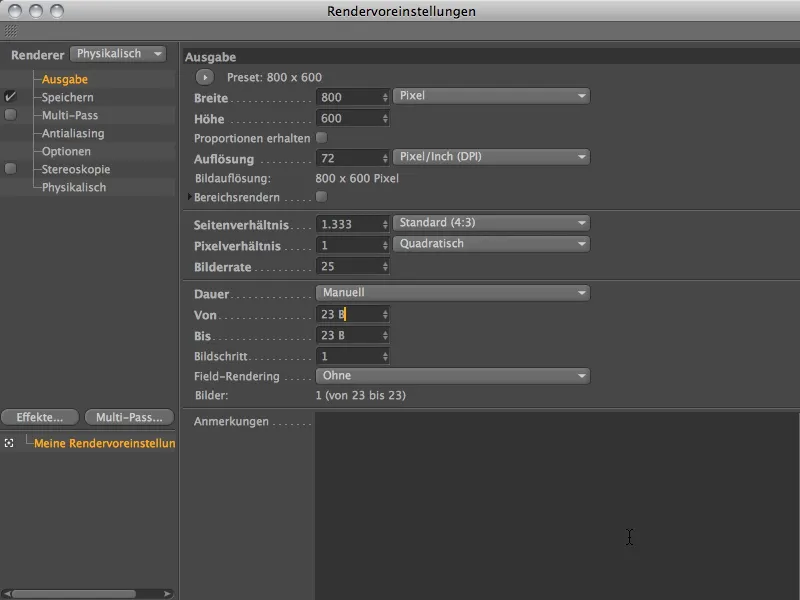
Liikumise hägu arvutamiseks füüsilise renderdaja abil on hädavajalik Pildihaldur. Toimetaja vaates ei saa sellel põhinevat efekti mitme pildiga animatsioonil kuvada. Alustame Render-juhiste paneelist Renderdaja Pildihalduris.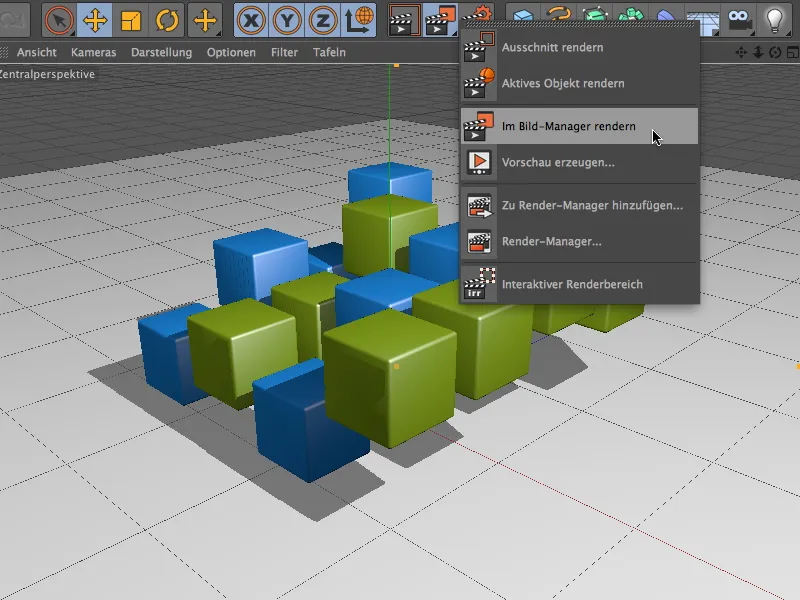
Renderduse tulemused näitavad, et suure pildistamise ajaga kaamera talletab palju pilte ja seeläbi ka pikema animatsioonitee.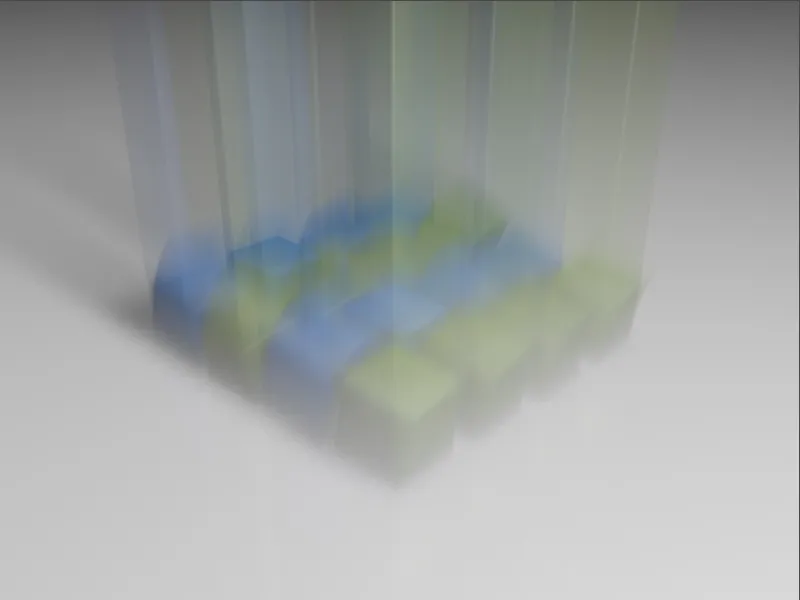
Kui vähendame kaamera pildistamise aega veerandsekundile, muutuvad udused animatsiooniteed juba veidi lühemaks. Põrandal olevad kuubikud on tugevamini määratletud ja märksa selgemalt nähtavad.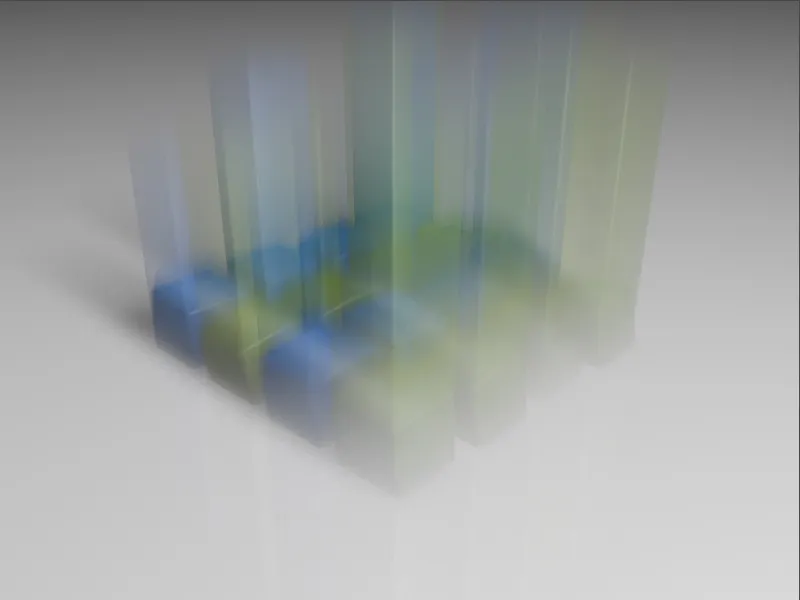
Ajakava ühe kaheksandiku järgi pakutav tulemus on see, millega edasi töötada plaanime. Udused animatsiooniteed on veelgi lühemad ja tugevamalt määratletud.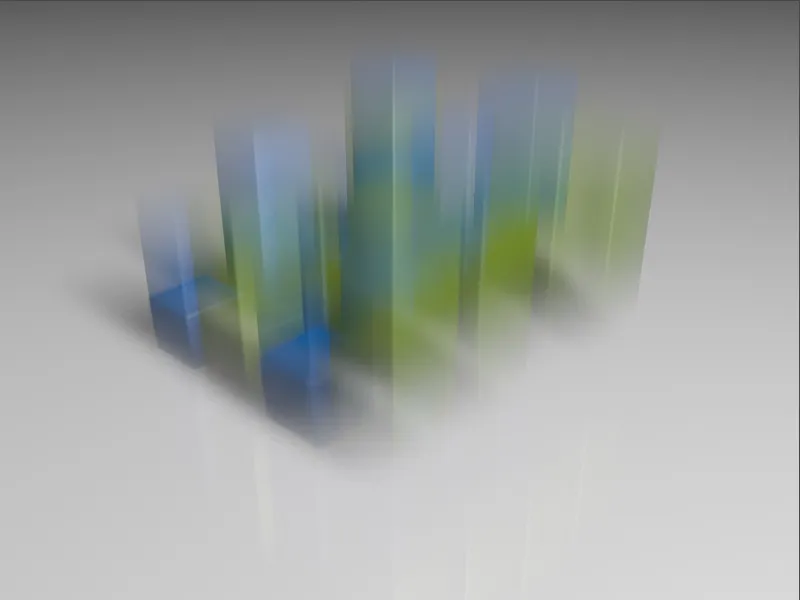
Edasi vaatame liikumise hägu, kui kuubikud põrandale jõuavad ja tagasi üles kiirendavad. Rendereri eelseadete väljundlehel valisin pildi 44.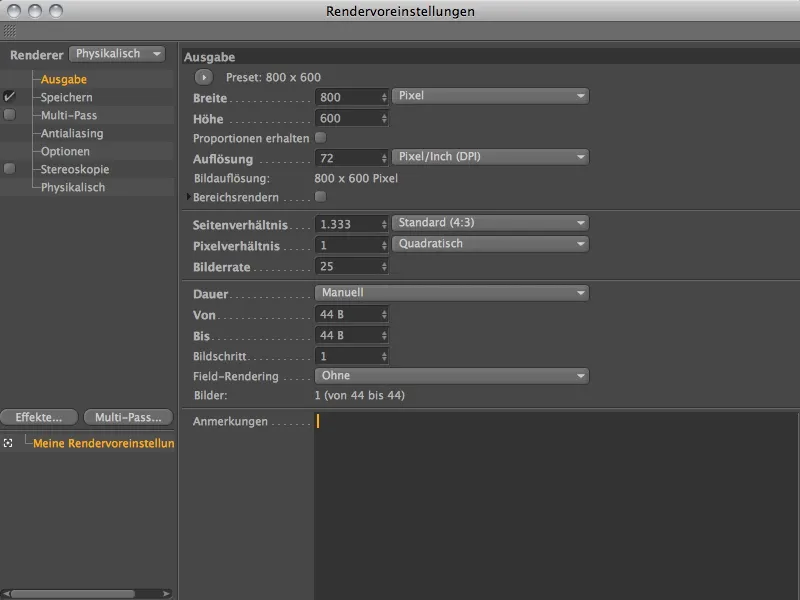
Eri pildistamise aegade mõju sellele ajahetkele võrreldes saame hinnata, kui rendime kolm pildistamise aega järjestikku. Algse poolesekundilise pildistamise aja puhul on kuigi palju tugevalt määratletud elemente näha, kuid mõned alad määrimise märke ilmutavad.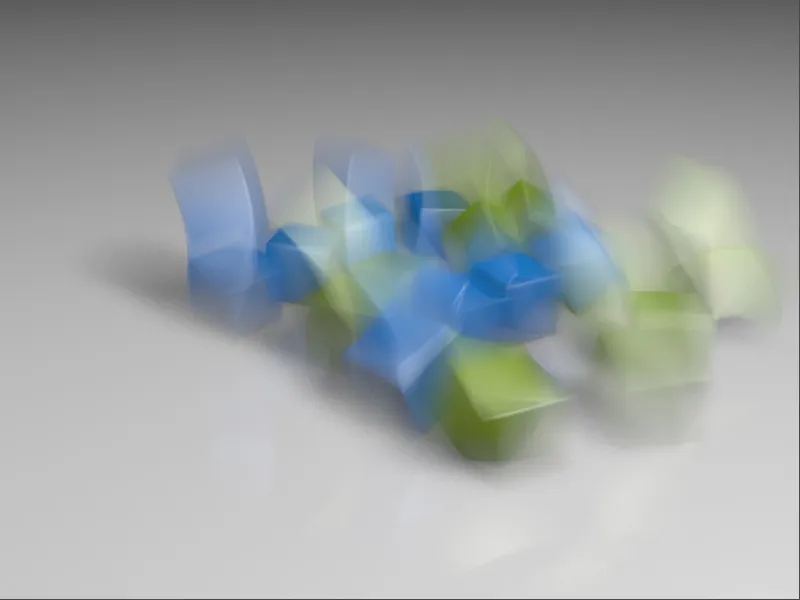
Veerand sekundi pildistamise aja korral mõjub terve pilt juba märksa teravamalt.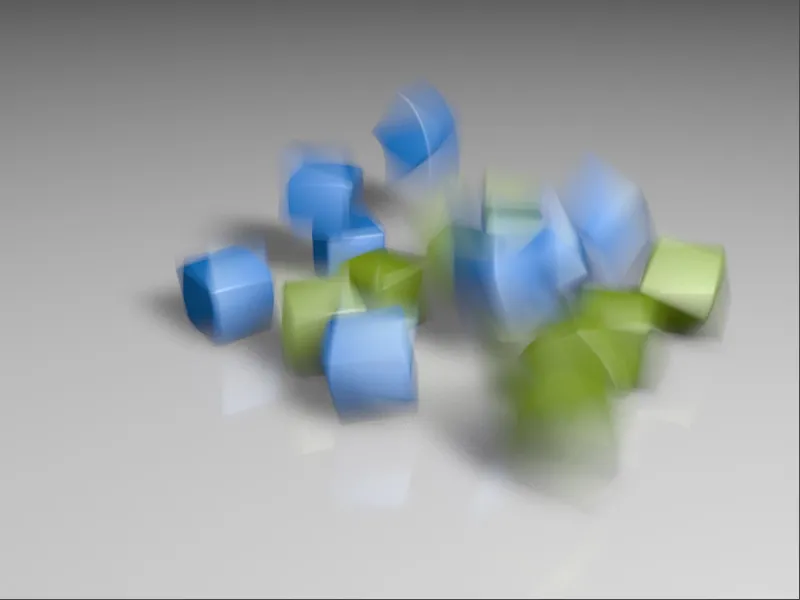
Eelistanud juba esimese pildi korral pooleteise sekundi pika pildistamise aega tagab ka siin parima tulemuse. Paljud kuubikud on juba peaaegu teravalt määratletud, vaid mõned üksikud kuubikud liiguvad selgemalt ja neil on udune animatsioonitee.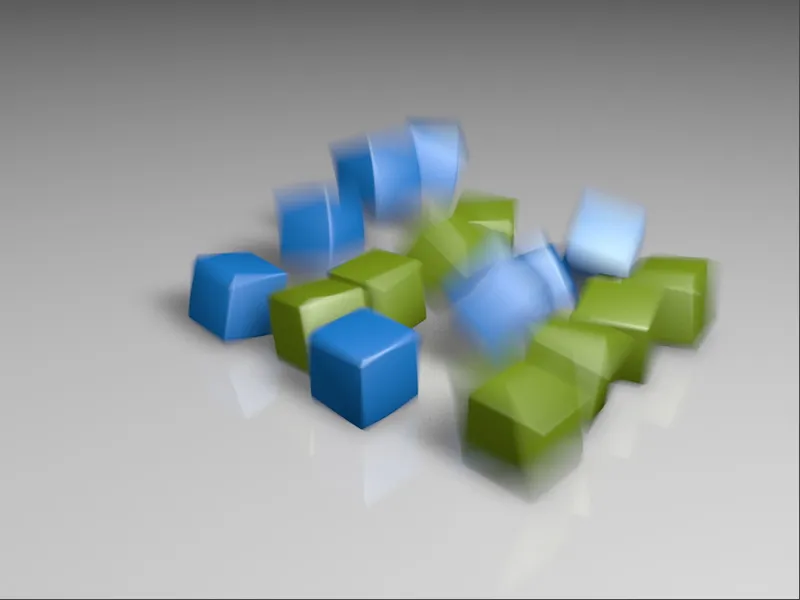
Renderduse täiendavad nüansid
Kui optimaalne pildistamise aeg on leitud ja füüsikaline kaamera on häälestatud, parandame renderdust veel oluliste nüanssidega.
Võtame kasutusele Rendereri eelseaded, kus käsitleme kõigepealt Anti-Aliasing lehekülge. Animatsiooni puhul ei veena Anti-Aliasing filtreerimine üksikute kaadrite jaoks. Seade Gauss (Animatsioon) pakub enamikele olukordadele sobivat tulemust.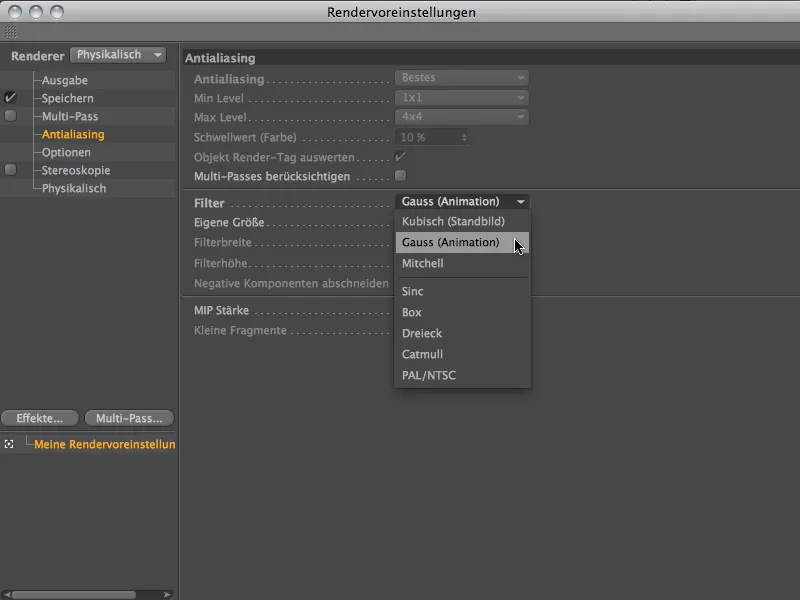
Füüsika leheküljel saame suurendades Liikumise alljaotust tagada, et kiired, ringikujulised liikumised tõesti sulavalt määratletud oleksid.
Jääme esialgu adaptiivsele proovimisele ning lülita allpool sujuvalt sisse sama mürajaotuse. Animatsioonide jaoks on ebasoovitav, kui terade jaotus ei muutu.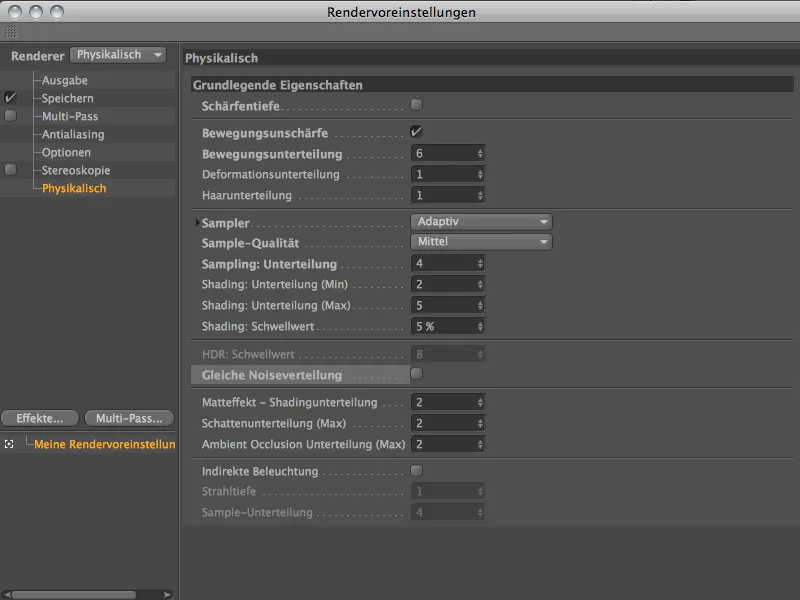
Need seaded valmistavad meid suurepäraselt ette dünaamika-simulatsiooni renderdamiseks. Udusus on piisavalt eraldusvõimeline ja Anti-Aliasing filtri abil veidi pehmendatud.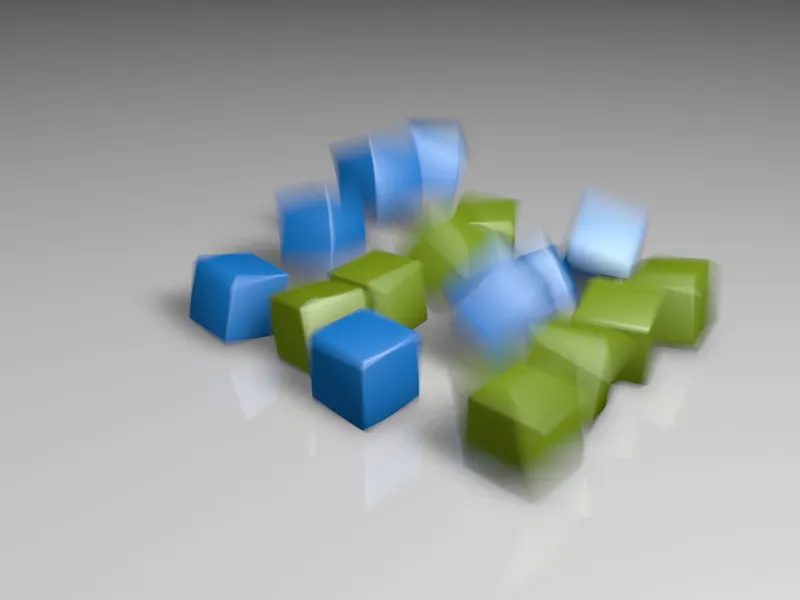
Kui ei soovi adaptiivse proovija peale loota ja eelistate pigem kindla arvu Sampel-jaotusi määrata, saab seda Rendereri eelseadetes teha, valides Sampeldamiseks kindel arv Sampelderijale. Samuti on Sampeli kvaliteedil mitu kvaliteeditaset, mida tuleks suurendada, kui Liikumise hägu tundub teraline ja lõigatud. Siiski tuleks siin olla alati ettevaatlik, sest igal tasemel ja iga jaotusega suureneb renderdamise aeg märgatavalt.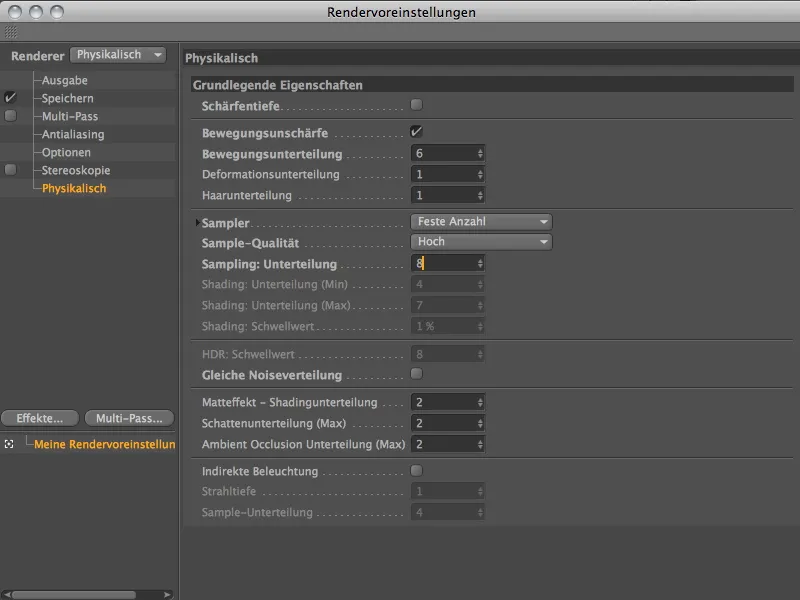
Võrreldes eelmise adaptiivse proovijaga keskmise kvaliteediga renderdatud pildiga, on selgesõnalises erinevuses sellel kindla arvu proovija ja kõrge kvaliteediga renderdatud pildil Liikumise hägu piirkondades. Staatiliste piltide jaoks on see kõrge kvaliteet loomulikult soovitatav, kuid animatsioonide jaoks võib madalamate väärtustega piirduda.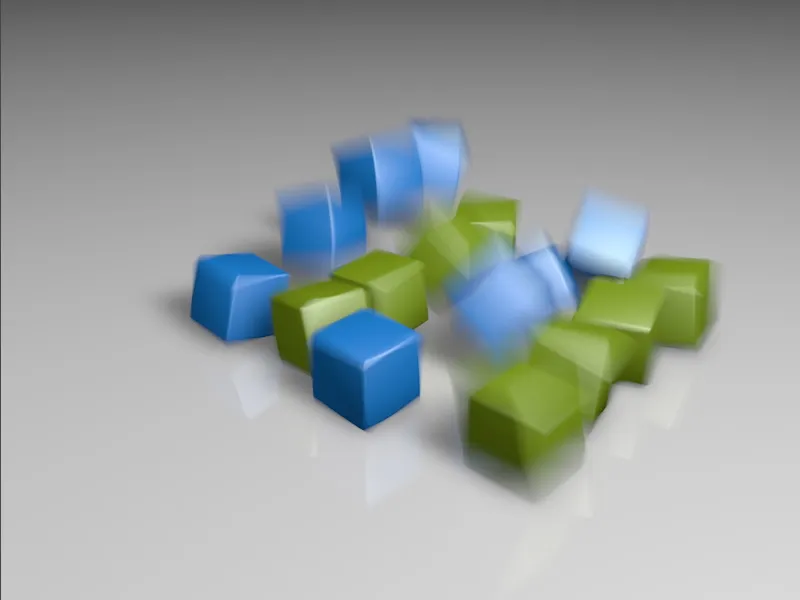
Vaadakem lõpuks, mida tähendab Edasipidev valim, mis on saadaval sätetes Proovide viis. Selle valikuga ei määra me proovide kvaliteeti ega jaotistearvu, vaid algatame renderdamise proovi protsessiga piiramatute ringidena, mis iga sammuga parandab kvaliteeti. Alguses tähendab see muidugi üsna pikselsust renderdusel, kuid peagi suureneb hägususe lahutusvõime märgatavalt. Kes soovib saavutada maksimaalset kvaliteeti etteantud aja jooksul, peaks valima edasipideva proovide viisi sätte.
Vaadakem mõne Edasipideva proovi viisi sammu. Veel üsna värske 4. proovikäigu ajal on liikumishägususe teralisus märgatav.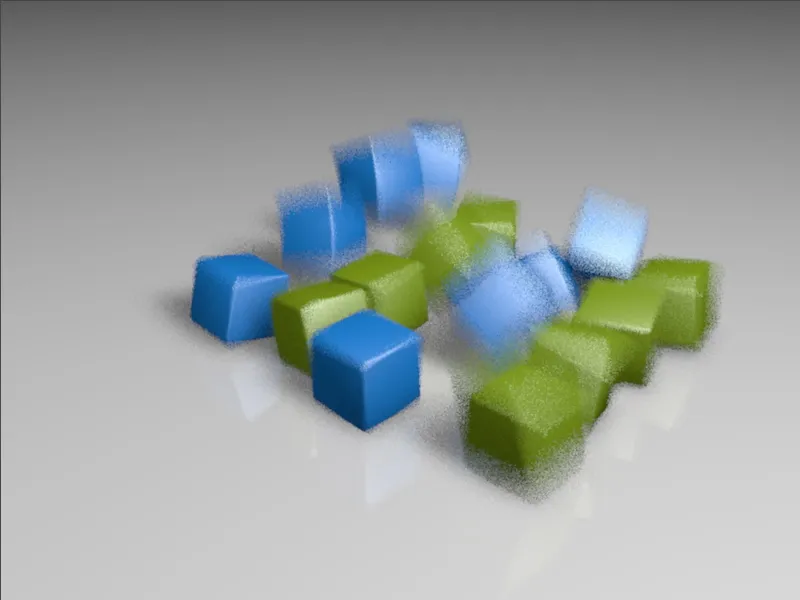
15. sammuks on hägususe kvaliteet juba oluliselt paranenud.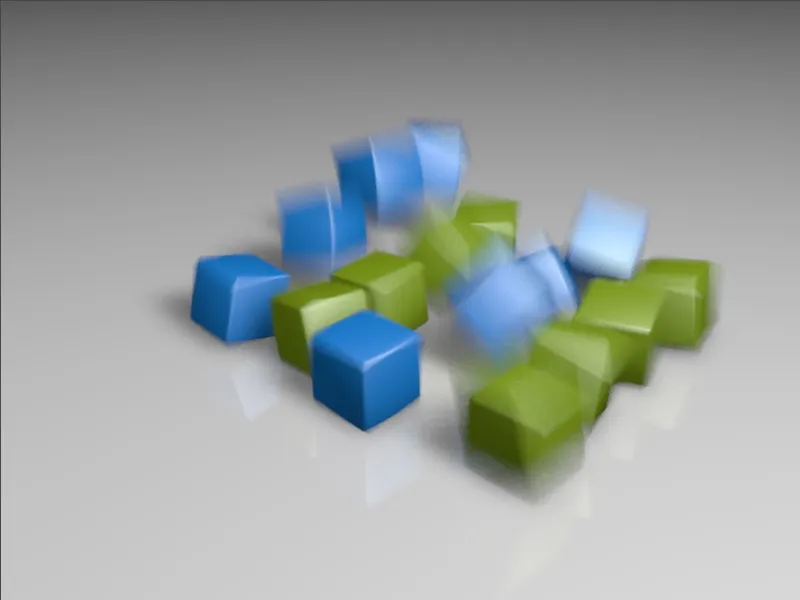
Kuigi kvaliteedi paranemine ei ole pärast teatud punkti enam nii märgatav (siin pärast 29. sammu) ...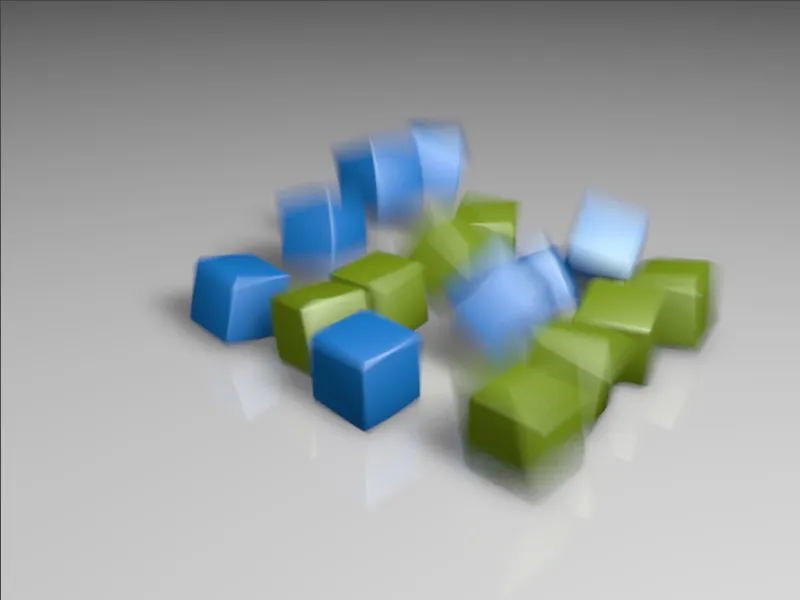
... tasub ootamine kindlast vaeva. Oma 166. sammus on renderduses jäänud vaid mõned vähesed täiustamist vajavad kohad.